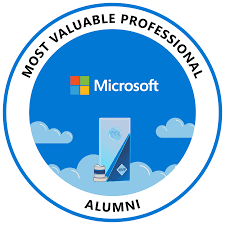Raccourcis clavier de Windows 8
Même si Windows 8 a été pensé pour une utilisation sur tablettes, il est toujours possible de l’utiliser avec nos fameux claviers et souris. Pour naviguer rapidement et efficacement dans le nouveau Menu de Démarrage de Windows 8, voici les principaux raccourcis clavier sous Windows 8 :
Navigation
| Affiche le Menu de Démarrage | |
| Minimise/maximise toutes les fenêtres sauf celle active | |
| Minimise toutes les fenêtres | |
| Zoom avant | |
| Zoom arrière | |
| “Docker” l’application active à gauche de l’écran | |
| “Docker” l’application active à droite de l’écran | |
| Parcourt la liste des applications “Metro” ouvertes | |
| Parcourt la liste des applications “Metro” dans le sens inverse | |
| Aperçu du Bureau | |
| Affiche le Bureau | |
| Naviguer entre l’application “dockée” sur un côté et l’application courante | |
| Naviguer entre les applications ouvertes dans la barre des tâches |
Interface “Metro”
| Affiche la barre latérale et l’heure | |
| Ouvrir la barre latérale des paramètres | |
| Ouvrir le menu de partage | |
| Ouvrir le menu des périphériques | |
| Affiche le menu des Projecteurs connectés (écrans, vidéo-projecteurs…) |
Recherche
| Rechercher parmi les applications / afficher toutes les applications | |
| Rechercher parmi les fichiers | |
| Rechercher parmi les paramètres |
Système
| Verrouiller la session | |
| Verrouiller/déverrouiller l’orientation de la tablette (Portrait / Paysage) | |
| Afficher le menu contextuel du système | |
| Ouvrir la barre des applications | |
| Ouvrir le panneau ‘”Options d’ergonomie” | |
| Ouvrir la fenêtre “Exécuter” | |
| Ouvrir l’Ordinateur (Poste de travail) | |
| Change la langue du clavier |